在表单和即席网格中输入百分比值
在表单和即席网格中,在单元格中输入定义为百分比的值时,请注意本主题中概述的最佳做法。
-
直接在单元格中输入百分比值时,请随百分比值一起输入百分号。例如,要在表单或网格单元格中以数字形式表示“百分之二十”,请输入
20%请务必包括
%符号,如下所示:
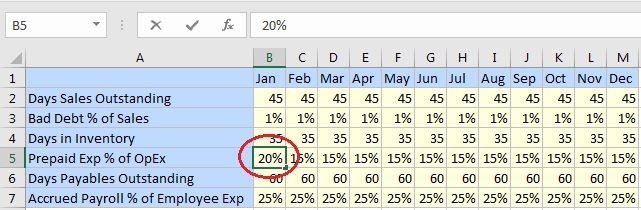
-
在公式栏中输入百分比值时,请输入小数点和值,不带百分号。例如,要在公式栏中以数字形式表示“百分之二十”,请输入
.20
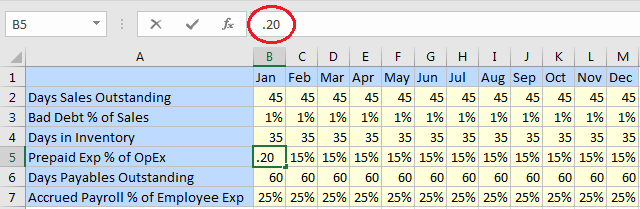
在上面的任一情况中,按 Enter 后,已修改的单元格中都将显示 20%。可以提交此更改后的单元格值。
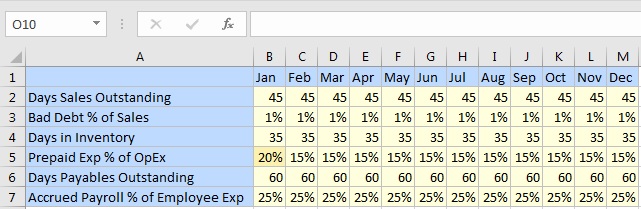
您可以使用选项对话框的格式设置选项卡中的小数位数选项实现更精细的百分比显示。例如,在下面的网格中,第 3 行中的值显示为 1%,但在公式栏中,我们看到单元格 B3 的实际值为 0.5%。
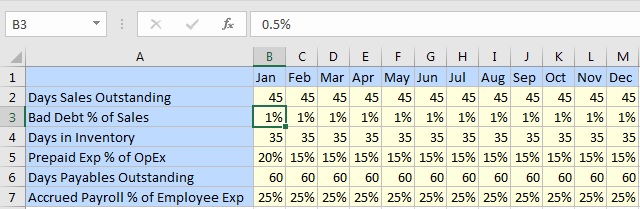
在选项对话框的格式设置选项卡中,将小数位数选项更改为 2,然后刷新网格。此操作的效果是为网格中的所有值增加两个小数位。此更改对于查看很小的百分比值可能很有帮助,但对于从总体上阅读和解释网格可能没有帮助:
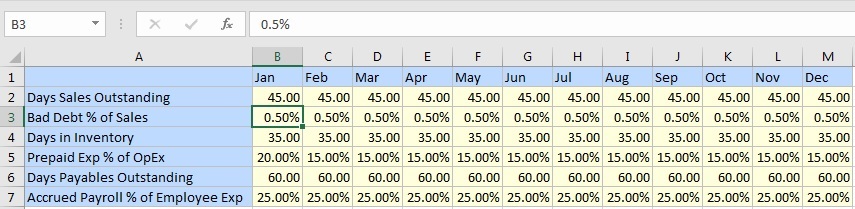
在输入小数百分比时,请遵循以下最佳做法:
-
要在表单或网格单元格中以数字形式输入百分之零点五,请输入
.5% -
要在公式栏中以数字形式输入百分之零点五,请输入
.005
通常,Oracle Smart View for Office 在处理百分比时会效仿标准 Excel 行为。可以在此处的 Microsoft 文档中阅读有关 Excel 和百分比的更多信息。